skype的麦克风怎么打开,轻松连接语音通话
亲爱的朋友们,你是不是也遇到过这样的烦恼:在使用Skype打电话时,麦克风突然就变成了“哑巴”,对方说什么都听不见你的声音?别急,今天就来手把手教你如何打开Skype的麦克风,让你的声音在Skype的世界里自由飞翔!
一、检查麦克风是否正确连接
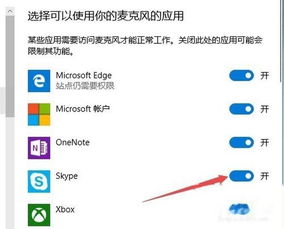
首先,你得确认你的麦克风是不是好好地插在电脑上。有时候,一个小小的疏忽就能让你陷入“哑巴”的困境。如果你的电脑有前置和后置麦克风插孔,记得检查一下是不是插对了地方哦!
二、Skype设置大揭秘

1. 打开Skype,点击工具选项:在Skype的界面中,找到并点击右上角的工具图标,然后选择“选项”。
2. 进入音频设备设置:在弹出的选项菜单中,找到并点击“音频设置”。
3. 选择正确的麦克风:在“音频设置”页面中,你会看到“麦克风”一栏。在这里,你可以看到电脑上所有可用的麦克风设备。确保你选择了正确的麦克风型号。
4. 调整麦克风音量:如果你发现麦克风没有声音,可以尝试调整一下音量。点击“设置”按钮,然后调整麦克风的音量到合适的大小。
三、音量控制面板大作战
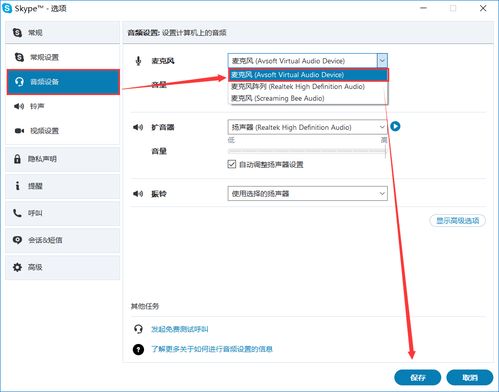
1. 打开音量控制面板:双击右下角任务栏中的喇叭图标,打开音量控制面板。
2. 录音控制:在音量控制面板中,找到“录音”页。
3. 选中麦克风:在“录音”页中,找到你的麦克风设备,并勾选它。
4. 调整麦克风音量:将麦克风的音量调整到合适的大小。
5. 高级设置:点击“高级”按钮,进入麦克风的高级设置。
6. 取消静音:在高级设置中,找到“静音”选项,并取消勾选。
四、驱动程序大检查
如果你的麦克风还是没有任何声音,那么可能是驱动程序出了问题。以下是一些检查和解决驱动程序问题的方法:
1. 打开设备管理器:按下Windows键+X,然后选择“设备管理器”。
2. 检查麦克风设备:在设备管理器中,找到“声音、视频和游戏控制器”类别,然后展开它。
3. 查看麦克风设备状态:检查麦克风设备旁边是否有黄色感叹号或问号标记。如果有,说明驱动程序可能出了问题。
4. 更新或重新安装驱动程序:右键点击麦克风设备,选择“更新驱动程序软件”或“卸载设备”,然后按照提示操作。
五、其他注意事项
1. 检查其他应用程序:有些应用程序可能会干扰Skype使用麦克风。尝试关闭其他音频应用程序,如语音识别软件、音频编辑软件等。
2. 检查网络连接:确保你的网络连接稳定,否则可能会影响Skype的音频传输。
3. 更新Skype:确保你的Skype是最新版本,因为旧版本可能会存在一些bug。
通过以上这些方法,相信你已经能够成功打开Skype的麦克风了。现在,你可以尽情地在Skype的世界里畅所欲言,与亲朋好友分享你的快乐和喜悦!